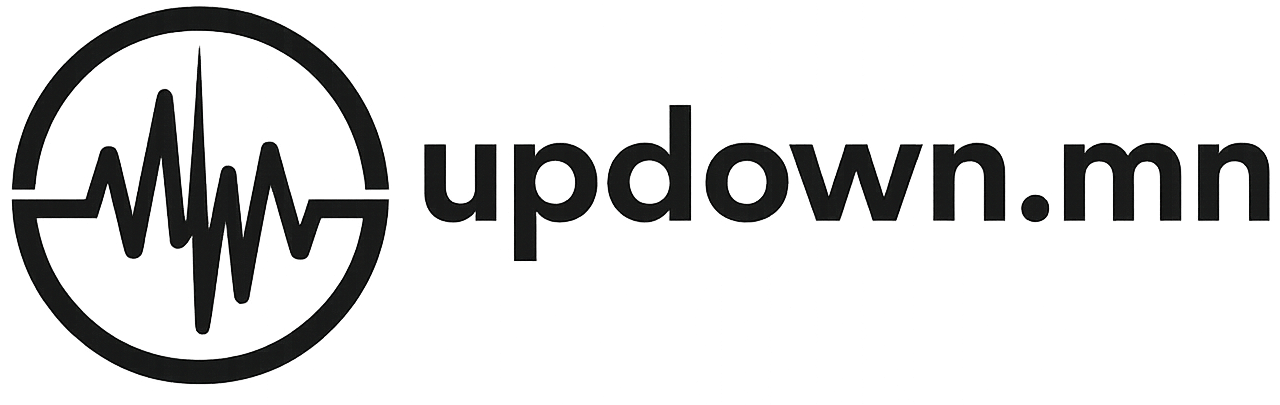Комьютерийн гар /кeyboard/-аа хурдан ашиглах 100 арга

1. Ctrl+C (Copy) – Хуулах
2. Ctrl+X (Cut) – Зөөх
3. Ctrl+V (Paste) – Мэдээллийг гаргаж ирэх
4. Ctrl+Z (Undo) – Үйлдлийг буцаах
5. Ctrl + A (All) Бүх текстийг сонгож идэвхжүүлнэ.
6. Ctrl + B (Bold) Сонгосон хэсгийг тод болгоно.
7. Ctrl + P (Print) Хэвлэх цонхыг гаргаж ирнэ.
8. Ctrl + F (Find) Хайлтын цонхыг гаргана.
9. Ctrl + I (Italic) Сонгосон хэсгийг Налуу болгоно.
10.Ctrl + K (Hyperlink) Интернэтийн линк нэмнэ.
11.Ctrl + U (Underline) Сонгосон хэсгийн доогуур зураас тавина.
12.Ctrl + Y (Redo) Сүүлийн үйлдлийн дахин хэрэгжүүлнэ.
13.Ctrl + L (Left) Сонгосон текстийг зүүн талд жагсаана.
14.Ctrl + E (Center alignment) Сонгосон текстийг голлуулж жагсаана.
15.Ctrl + R (Right) Сонгосон текстийг баруун талд жагсаана.
16.Ctrl + M (Increase margin) Параграф буюу догол мөрнөөс бичихээр болгоно.
17. DELETE (Delete) – Арилгах, устгах
18. SHIFT+(DELETE) – Хогийн сав руу оруулалгүй устгах
19. CTRL+(SHIFT) – Энэ 2 товчийг хамтад нь дараастай чигээр нь хулганаа чирэх хөдөлгөөн хийвэл сонгосон дүрсийн shortcut – ийг үүсгэнэ.
20. F2 товчлуур – Сонгосон зүйлийн нэрийг солих
21. CTRL+A (All) – Бүгдийг сонгох
22. F3 товчлуур – Файл болон фолдер хайх
23. ALT+ENTER – Сонгосон item-ийн төлөв байдал буюу properties-ийг үзүүлэх
24. ALT+F4 – Идэвхтэй байгаа програмыг хаах,
25. ALT+SPACEBAR – Нээлттэй байгаа идэвхтэй цонхны хураангуй цэсийг нээх
26. CTRL+F4 – Нэг программ дээр олон документ нээсэн үед идэвхтэй документийг хаах
27. ALT+TAB – Нээлттэй байгаа програмуудын хооронд шилжих
28. SHIFT+F10 – Сонгосон дүрсийн төлөв байдлыг харуулах
29. CTRL+ESC – Старт цэсийг гаргаж ирэх
30. F10 key – Идэвхтэй ажиллаж байгаа програмын цэс рүү очих
31. BACKSPACE – My Computer юмуу эсвэл Windows Explorer – ийн орчинд ажиллаж байгаа үед фолдерийг нэг түвшин дээшлүүлнэ.
32. ESC – Идэвхтэй процессийг хүчингүй болгох
33. SHIFT – CD-ROM руу CD хийсэн тохиолдолд autorun буюу autoplay хийх, автоматаар уншуулах
34. CTRL+SHIFT+ESC – Task Manager-ийг нээх
35. CTRL+ALT+DELETE – Task Manager-ийг нээх
36. Ctrl + End Баримтын хамгийн доор очно.
37. Ctrl + Home Баримтын хамгийн эхэнд очно.
38. Ctrl + Spacebar Сонгосон текстийг default буюу уламжлалт фонтын форматад оруулна.
39. Ctrl + 1 Дан зай бүхий мөрийн хэмжээ
40. Ctrl + 2 Хос зай бүхий мөрийн хэмжээ
41. Ctrl + 5 1.5 зай бүхий мөрийн хэмжээ
42. Ctrl + Alt + 1 Текстийг heading 1 форматадоруулна.
43. Ctrl + Alt + 2 Текстийг heading 2 форматад оруулна.
44. Ctrl + Alt + 3 Текстийг heading 3 форматад оруулна.
45. Ctrl + F1 Task Pane-ийг нээнэ.
46. F1 Тусламжийн цонх нээнэ.
47.Shift + F3 Сонгосон текстийн томжижгийг солино.
48. Shift + Insert Хуулна.
49. F4 Сүүлд үйлдсэн үйлдлийг шууд давтана.
50. F5 Goto буюу очих цонхыг нээнэ.
51. F7 Баримтын алдаа хянах цонхыг харуулна.
52. Shift + F7 Тайлбар толины цонхыг гаргана.
53. F12 Save as цонх гаргана.
54. Shift + F12 Save буюу хадгална.
55. Alt + Shift + D Өнөөгийн огноог оруулна.
56. Alt + Shift + T Өнөөгийн цагийг оруулна.
57. Ctrl + Shift + F Фонтыг сонгох хэсэг шууд идэвхжинэ.
58. Ctrl + Shift + > Сонгосон текстийн хэмжээ нэмэгдэнэ.
59. Ctrl + ]Сонгосон текстийн хэмжээг 1-ээр нэмэгдүүлнэ.
60. Ctrl + Shift + < Сонгосон текстийн хэмжээ багасна.
61. Ctrl + [ Сонгосон текстийн хэмжээ 1-ээр багасна
62. Ctrl + Shift + * Хэвлэхэд гардаггүй тэмдэгтүүдийг харах болон нуух
63. Ctrl + 1 Дан зай бүхий мөрийн хэмжээ
64. Ctrl + 2 Хос зай бүхий мөрийн хэмжээ
65. Ctrl + 5 1.5 зай бүхий мөрийн хэмжээ
66. Ctrl + Alt + 1 Текстийг heading 1 форматадоруулна.
67. Ctrl + Alt + 2 Текстийг heading 2 форматад оруулна.
68. Ctrl + Alt + 3 Текстийг heading 3 форматад оруулна.
69. Ctrl + F1 Task Pane-ийг нээнэ. Microsoft –ийн үндсэн шуурхай товчлуурууд
70. Windows Logo – Start цэсийг гаргаж ирэх, нуух
71. Windows Logo+BREAK – Системийн төлөв байдлыг харуулах
72. System Properties цонхыг нээнэ
73. Windows Logo+D – Ямар нэгэн програм нээгээд ажиллуулж байх үед шууд дэлгэц рүү хандах
74. Windows Logo+M – Windows-ийн орчинд нээлттэй байгаа бүх програмыг Taskbar руу хураана(Minimize)
75. Windows Logo+SHIFT+M – Taskbar руу хураасан програмуудыг буцааж дэлгэнэ(Restore)
76. Windows Logo+E – My Computer-ийг нээнэ
77. Windows Logo+F – File эсвэл folder хайна.
78. CTRL+Windows Logo+F – My Computer-ээс хайлт хийнэ.
79. Windows Logo+F1 – Windows Help буюу тусламжийг гаргаж ирнэ.
80. Windows Logo+ L – Гарыг цоожлох, түгжих
81. Windows Logo+R – Run харилцах цонхыг нээнэ.
82. Windows Logo+U – Utility Manager –ийг нээнэ.
83. Win+R Run харилцах цонхыг нээнэ.
84.Win+M Нээлттэй байгаа бүх програмыг/цонхыг/ minimize болгоно.
85. Win+Shift+M Бүх програмыг maximize болгоно.
86. Win+L Windows XP-д компьютерийг түгжих
87. Win+E My Computer-ийг нээнэ.
88. Win+F Search буюу хайлт хийх цонхыг нээнэ.
89. Win+U Utility Manager –ийг нээнэ.
90. Win+D Нээлттэй байгаа бүх програмыг minimize болгож desktop-ыг харуулна.
91. Win+F1 Windows help page-ийг нээнэ
92. Win+Pause System Properties харилцах цонхыг нээнэ.
93. Win+Tab Taskbar дээр нээгдсэн програмуудыг зөөнө.
94. Alt+Tab Нээлттэй байгаа програмуудын хооронд шилжинэ.
95. Alt+F4 Нээлттэй байгаа програмыг хаана.
96. Alt+Enter Сонгосон зүйлийн төлөв байдал буюу properties-г харуулна.
97. Alt+ SPACEBAR Идэвхтэй байгаа цонхны system menu-г нээнэ.
98. Alt+ SPACEBAR +N Идэвхтэй байгаа програмыг minimize болгоно.
99. Alt+ SPACEBAR+X Идэвхтэй байгаа програмыг maximize болгоно.
100. Alt+ SPACEBAR+M Идэвхтэй байгаа програмын цонхыг зөөх